win10 开不了机 win10系统电脑黑屏无法开机怎么办
更新时间:2023-07-10 13:08:15作者:jiang
win10 开不了机,对于很多人来说,电脑是日常生活中必不可少的工具。但是当电脑遇到问题时,我们往往束手无策。其中win10开不了机、win10系统电脑黑屏无法开机等问题,更是让人焦头烂额。这些问题可能由软件或硬件故障引起,而解决难度也各不相同。在这篇文章中我们将探讨一些解决win10电脑无法开机的方法,帮助读者快速恢复电脑的正常使用。
win10系统电脑黑屏无法开机怎么办
操作方法:
1.启动计算机,启动到Windows10开机LOGO时就按住电源键强制关机;

2.重复步骤3次左右启动后出现“自动修复”界面,我们点击高级选项进入;

3.接下来会到选择一个选项界面,我们再点击“疑难解答”;
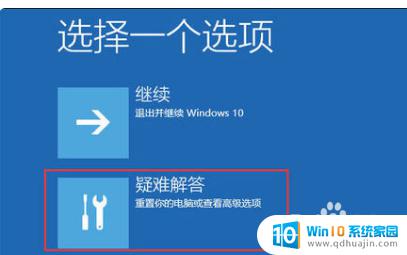
4.进入到疑难解答后,再选择“重置此电脑”,如下图:
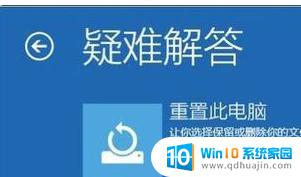
5.如果没有什么重要资料,小编推荐选择删除所有内容。有的话还是保留一下,
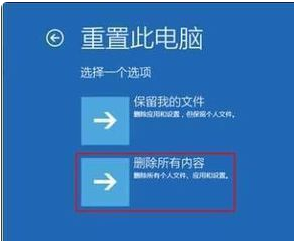
6.接下来一定要选择,仅限安装了Windows的驱动器;

7.之后就会正常的重置你的电脑,类似于重新装一遍系统。比较的耗时,等待重置完毕,你的电脑就可以正常启动了。

电脑黑屏无法开机可能会让我们感到很懊恼和无助,但我们可以尝试一些简单的解决方法,如检查硬件设备、启用安全模式、重装系统等。如果你还是无法解决问题,建议尽快寻求专业的技术支持。毕竟,电脑问题不可大意,以免造成更大的损失。





